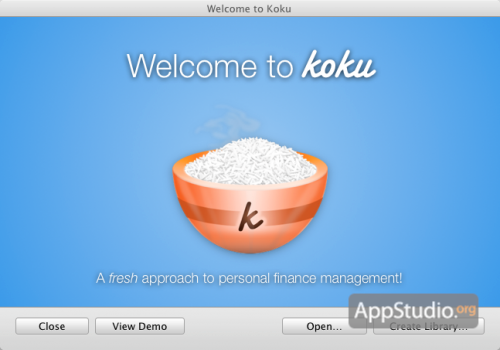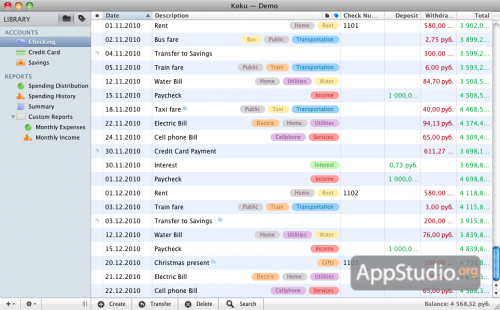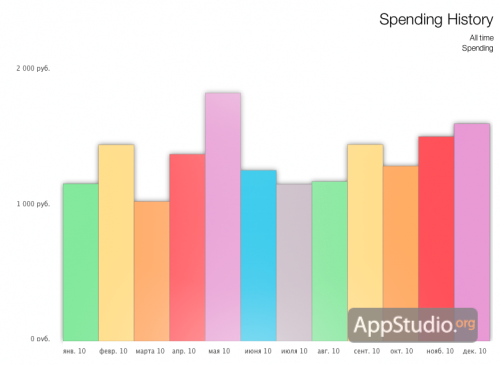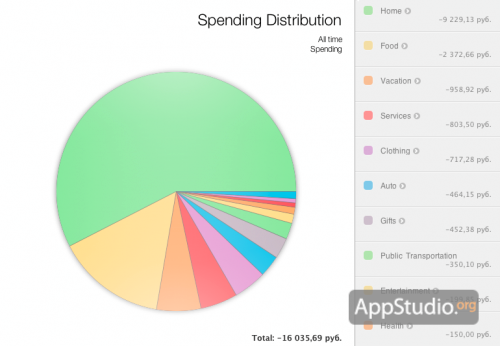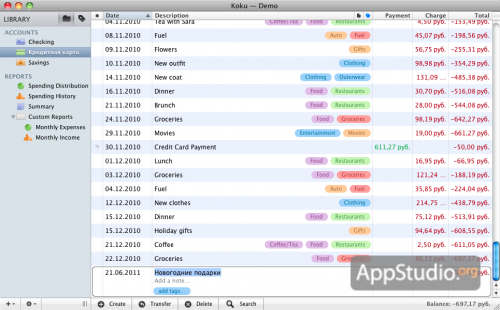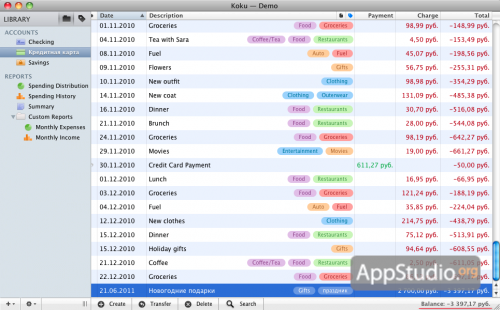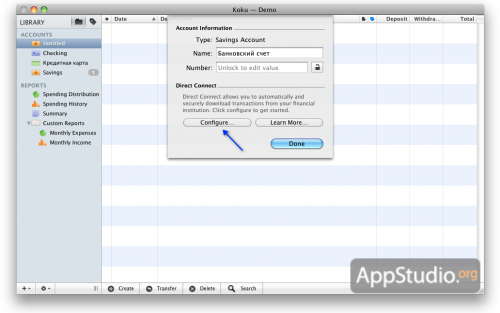[Mac App Store] Koku. Простой финансовый менеджер для Mac OS X
![]()
Деньги, как известно, любят счет. Регулярно осуществляя учет своих доходов и расходов можно не только узнать, какой твой совокупный доход или на что тратятся определенные суммы, но и оптимизировать свой бюджет, позволяя избежать ненужных трат финансовых средств. Существует целый ряд персональных финансовых менеджеров (Day Bank Station, iBank, iFinance, Money 3, PocketMoney и др.), работающих в Mac OS X и помогающих пользователю управлять своими финансами. О каждом из них можно найти подробную информацию в сети Интернет, ну а мы хотим сегодня поговорить про относительно новое имя в этой области — приложение Koku от компании-разработчика FadingRed.
Koku — это новое название простого финансового менеджера, ранее известного как CashBox. С новым названием пришли не только новые функции, но и новый статус программы (CashBox был бесплатным, а Koku распространяется на платной основе). Итак, посмотрим, что же интересного может нам предложить данное приложение в плане работы с личными финансами.
При первом запуске программы пользователь увидит окно приветствия, в котором он сможет создать новую базу, открыть файл с уже существующей базой или просмотреть ее демонстрационный вариант, показывающий основные возможности приложения. Окно приветствия не будет появляться при каждом запуске — после того, как пользователь создаст новую базу или выберет существующую, данное приветствие больше не появится, а будет открываться сразу основное окно.
Koku имеет локализацию на 4 языках, русский среди них отсутствует, но зато есть такие редкие, как норвежский и нидерландский языки. Интерфейс приложения достаточно прост и стандартен для большинства программ, работающих с теми или иными библиотеками. Дизайн выполнен в умеренных цветовых тонах, что должно свести к минимуму усталость глаз после продолжительной работы с приложением.
Главное окно Koku разделено на две неравных части и панель инструментов, расположенную в самом низу окна.
В левой части окна расположилась панель со списком аккаунтов (счетов) и вариантов отчетов, а в правой, основной его части, ведется основная работа с транзакциями и выводятся графики и диаграммы отчетов. Средства управления программой на панели инструментов разделены на две группы, каждая из которых расположена под той панелью, которой управляет.
На скриншоте вы можете видеть три созданных счета: Checking, Credit Card, Savings. Именно столько было создано в демонстрационном варианте, хотя на самом деле их может быть сколько угодно, причем необязательно писать их название на английском языке — программа вполне корректно работает и с кириллицей (касается не только названий счетов, но и вообще всех пользовательских записей).
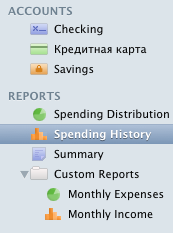
Сразу под списком счетов расположился раздел с отчетами. Различается всего три типа отчетов: Distribution, Histоric и Summary, каждый из них обладает достаточно гибкими настройками и позволяет выводить информацию как по одному счету, так и по всем сразу за заданный период времени (от недели до года).

Сами результаты отчетов выводятся, как правило, либо в виде графика, либо в виде диаграммы.
Работа с программой довольно проста. Выбираем счет, с которым хотим провести операцию, например записать операцию покупки по кредитной карте, на панели инструментов нажимаем Create и даем название операции (в нашем случае это Новогодние подарки).
Здесь же прописываем теги операции. Удобное меню тегов позволяет выбрать любой тег из уже существующих или добавить новый. Для этого достаточно начать писать в соответствующем поле название тега и программа выведет список подходящих названий, для создания нового тега достаточно дописать его название полностью и нажать RETURN. Как вариант, выбрать существующий тег можно и из вложенного списка, но этот способ годится только при малом количестве тегов.

Теперь самое главное — делаем двойной клик на поле Charge и прописываем сумму, которая была потрачена в результате данной операции. Программа автоматически пересчитает общий баланс средств на счете уже с учетом только что созданной операции.
Как и в других финансовых менеджерах, в Koku возможна не только запись тех или иных транзакций, но и перевод средств с одного счета на другой. Для этого необходимо воспользоваться кнопкой Transfer и в следующем окне заполнить соответствующие поля. После этого будет создана операция перемещения средств и пользователю останется дать ей название и, при необходимости, прописать теги. При операции трансфера автоматически создается соответствующая запись и на другом счете, участвующем в операции.
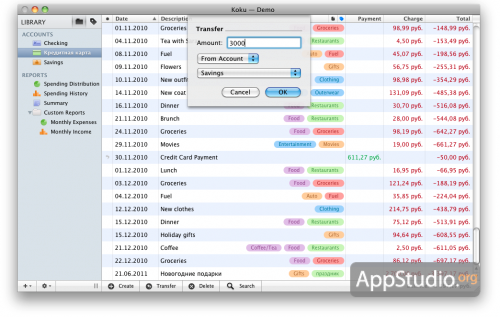 В данном случае мы перевели 3000 руб. со счета Saving на счет Сберегательная карта для того, чтобы покрыть на нем дефицит финансовых средств.
В данном случае мы перевели 3000 руб. со счета Saving на счет Сберегательная карта для того, чтобы покрыть на нем дефицит финансовых средств.
Основная изюминка приложения в использовании системы Direct Connect, позволяющей напрямую соединяться с целым рядом банков и автоматически загружать в программу транзакции, проведенные с реальными средствами. Для того, чтобы связать счет в программе с реальным счетом в банке, нужно при его создании произвести небольшую настройку системы DirectConnect, которая заключается в выборе того или иного банка (более 100 наименований) и указании своих реквизитов для доступа к счету в этом банке).
К сожалению, в более, чем внушительном списке банков нет ни одного российского банка, так что польза от наличия системы Direct Connect для российских пользователей Koku сомнительна. Вместо нее можно воспользоваться функцией импорта финансовой информации из файлов форматов OFX, QFX, QIF, OFC. OFX (Open Financial Exchange), в частности — самый распространённый формат для обмена финансовой информацией. В него умеют экспортировать данные большинство интернет-банкингов, в том числе российские Альфа-банк, Ситибанк и пр. К слову сказать, экспорт из Koku производится тоже в стандарте OFX.
К прочим достоинствам программы можно отнести возможность ежедневного или еженедельного резервного копирования данных.
Являясь, по сути, довольно простым приложением, Koku имеет не менее простое меню настроек.
- General. Настройка частоты синхронизации информации с выбранными банками и цветовой индикации расходов и доходов.

- Backups. Настройки резервного копирования данных в приложении.

- Advanced. Настройка обновлений, отображения транзакций и импорта QIF-файлов.

При всех своих достоинствах приложение имеет явно завышенную цену, составляющую 30$. Сумма довольно ощутимая, особенно учитывая, что наличие ключевой функции программы — системы DirectConnect, для российских пользователей в целом бесполезно. Учитывая эти обстоятельства, мы можем только порекомендовать загрузить с сайта компании-разработчика бесплатную trial-версию программы, чтобы на практике оценить, действительно ли стоит отдавать за Koku такие деньги.